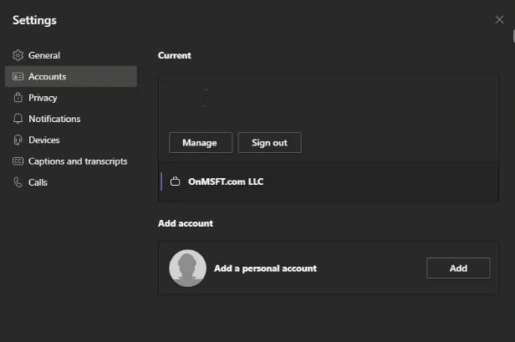কিভাবে মাইক্রোসফট টিমে ব্যক্তিগত অ্যাকাউন্ট যুক্ত করবেন
মাইক্রোসফ্ট টিমস অ্যাপে ব্যক্তিগত এবং অতিথি অ্যাকাউন্টগুলি কীভাবে যুক্ত করবেন
মাইক্রোসফট মাইক্রোসফট টিমে ব্যক্তিগত অ্যাকাউন্ট হিসেবে সহজ করে তোলে। কয়েকটি সহজ ধাপে এটি কীভাবে করবেন তা এখানে।
- আপনার সমস্ত অ্যাকাউন্ট থেকে সাইন আউট করুন
- আপনার ব্যক্তিগত অ্যাকাউন্ট দিয়ে টিমে আবার সাইন ইন করুন
- পুনরায় যোগ অপশনটিতে গিয়ে আপনার কাজের হিসাব করুন একটি অফিস বা স্কুল অ্যাকাউন্ট যোগ করুন তালিকার মধ্যে প্রযোজ্য
Microsoft এখন পরিবারের জন্য এবং আপনার ব্যক্তিগত জীবনে একটি সমাধান হিসাবে টিমগুলিকে এগিয়ে নিয়ে যাওয়ার সাথে, আপনি হয়তো ভাবছেন কিভাবে আপনার টিম অ্যাপে একটি ব্যক্তিগত অ্যাকাউন্ট যোগ করবেন যাতে আপনি এটি আপনার নিয়মিত কাজ বা অতিথি অ্যাকাউন্টগুলির পাশাপাশি ব্যবহার করতে পারেন। আমরা আপনার পিঠ পেয়েছি এবং আজ আমরা আপনাকে দেখাব কিভাবে আপনি মাইক্রোসফট টিমস অ্যাপে ব্যক্তিগত এবং কর্মক্ষেত্রের অ্যাকাউন্ট যোগ এবং পরিবর্তন করতে পারেন।
আমরা শুরু করার আগে আমাদের একটি গুরুত্বপূর্ণ নোট আছে। মাইক্রোসফ্ট টিমস অ্যাপের বর্তমান পাবলিক, নন-বিটা "ইলেকট্রন" সংস্করণের সাথে আমাদের এই টিউটোরিয়ালের পদক্ষেপগুলি। আপনি যদি উইন্ডোজ ইনসাইডার বিটাতে থাকেন এবং উইন্ডোজ 11 পরীক্ষা করছেন, তাহলে এই পদক্ষেপগুলি আপনার ক্ষেত্রে প্রযোজ্য হবে না কারণ টিমস পার্সোনালের একটি নতুন সংস্করণ রয়েছে যা টাস্কবারে তৈরি করা হয়েছে (যা এখনও কাজ/স্কুল অ্যাকাউন্টের সাথে কাজ করে না)।
ধাপ 1: শুরু করুন এবং অন্যান্য সমস্ত অ্যাকাউন্ট থেকে লগ আউট করুন

প্রথমবারের জন্য শুরু করার জন্য, আমরা আপনাকে জিনিসগুলি সহজ করার জন্য আবার শুরু করার পরামর্শ দিই। নিশ্চিত করুন যে আপনি আপনার অন্যান্য সমস্ত টিম অ্যাকাউন্ট থেকে সাইন আউট করেছেন এবং তারপর অ্যাপ থেকে প্রস্থান করুন৷ আপনি আপনার প্রোফাইল আইকনে ক্লিক করে এবং তারপর নির্বাচন করে এটি করতে পারেন সাইন আউট .
বিজ্ঞপ্তি: আপনি যদি টিমগুলিতে একটি ব্যক্তিগত অ্যাকাউন্ট যোগ করার জন্য আপনার কাজের অ্যাকাউন্ট থেকে সাইন আউট করতে না চান, তাহলে আপনি কেবল প্রোফাইল আইকনে ট্যাপ করতে পারেন, তারপর নির্বাচন করুন হিসাব ব্যবস্থাপনা এবং ক্লিক করুন একটি ব্যক্তিগত অ্যাকাউন্ট যোগ করুন এইভাবে একটি ব্যক্তিগত অ্যাকাউন্ট যুক্ত করতে। জিনিসগুলিকে কম বিভ্রান্তিকর করার জন্য আমরা প্রথমে লগ আউট করার পরামর্শ দিই।
একবার আপনি সাইন আউট করলে, আপনাকে অ্যাপটি পুনরায় চালু করতে হবে এবং একটি Microsoft টিম স্বাগত বার্তা দেখতে হবে। আপনি যদি মাইক্রোসফট অ্যাকাউন্ট দিয়ে আপনার কম্পিউটারে সাইন ইন করেন, আপনার মাইক্রোসফট অ্যাকাউন্টের জন্য ডিফল্ট ইমেল (যদি টিমের সাথে যুক্ত থাকে) তালিকায় উপস্থিত হবে। এই ইমেলটি আপনার ব্যক্তিগত টিম অ্যাকাউন্টের সাথে যুক্ত হলে, চালিয়ে যেতে এটিতে আলতো চাপুন। যদি না হয়, নির্বাচন করুন অন্য অ্যাকাউন্ট ব্যবহার করুন বা নিবন্ধন করুন . আপনাকে সাইন ইন করতে বলা হবে এবং আপনাকে সরাসরি টিমের ব্যক্তিগত দিকগুলিতে পাঠানো হবে।
ধাপ 2: আপনার ব্যবসা বা অন্যান্য অ্যাকাউন্ট যোগ করুন
একবার আপনি টিমগুলিতে একটি ব্যক্তিগত অ্যাকাউন্ট যোগ করলে, আপনি এটিতে ফিরে যেতে পারেন এবং আপনার কাজের অ্যাকাউন্ট যোগ করতে এটি সম্পাদনা করতে পারেন। শুধু প্রোফাইল আইকনে আলতো চাপুন, এবং একটি বিকল্প বেছে নিন যোগ হিসাব কাজ বা স্কুল . আপনার কাজের অ্যাকাউন্ট দিয়ে লগ ইন করুন, তারপর এটি তার ব্যক্তিগত স্থানে উপস্থিত হবে! আপনি যে কোনো সময় খোলা ব্যবসায়িক অ্যাকাউন্টের উইন্ডো থেকে বেরিয়ে আসতে পারেন, এবং তারপর আপনার প্রোফাইল আইকনে ক্লিক করে এটিতে ফিরে আসতে পারেন, তারপর সেই নির্দিষ্ট অ্যাকাউন্টটি বেছে নিন।
অ্যাকাউন্টগুলি স্যুইচ করুন এবং পরিচালনা করুন
বর্তমানে, Microsoft টিমগুলিতে একটির বেশি ব্যক্তিগত অ্যাকাউন্ট বা একাধিক কাজের অ্যাকাউন্ট ব্যবহার করা যাবে না। আপনি একবারে শুধুমাত্র একটি ব্যবসায়িক অ্যাকাউন্ট এবং একটি ব্যক্তিগত অ্যাকাউন্ট ব্যবহার করতে পারেন। যাইহোক, আপনি মাইক্রোসফ্ট টিমের মাধ্যমে যোগ করা যেকোনো অ্যাকাউন্ট পরিচালনা করতে পারেন। আপনার প্রোফাইল আইকনে ক্লিক করুন এবং নির্বাচন করুন হিসাব ব্যবস্থাপনা . এরপরে, আপনি টিমগুলিতে যুক্ত সমস্ত অ্যাকাউন্টের একটি তালিকা দেখতে পারেন। আপনি ব্যক্তিগত এবং অতিথি অ্যাকাউন্ট থেকে সাইন আউট করতে পারেন এবং কাজের অ্যাকাউন্ট পরিচালনা করতে পারেন।
এটা অনেক সহজ হতে যাচ্ছে
মাইক্রোসফট করছে উইন্ডোজ 11 বিটা টেস্টিং . নতুন উইন্ডোজ সংস্করণ, মাইক্রোসফট অপারেটিং সিস্টেমে দলগুলিকে সংহত করা . বর্তমানে, আপনি টাস্কবারে নতুন চ্যাট অ্যাপের মাধ্যমে ব্যক্তিগত অ্যাকাউন্ট দিয়ে এটি চেষ্টা করতে পারেন। অভিজ্ঞতা কিছুটা সীমিত, কিন্তু বর্তমানে আপনি পরিবার এবং বন্ধুদের সাথে চ্যাট করতে নিয়মিত টিমস অ্যাপের উপরে এটি ব্যবহার করতে পারেন।